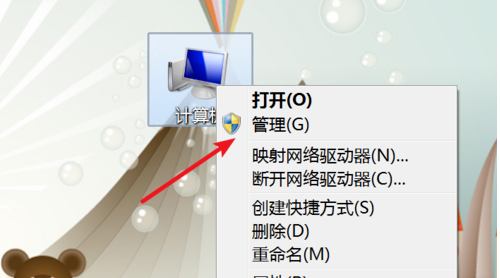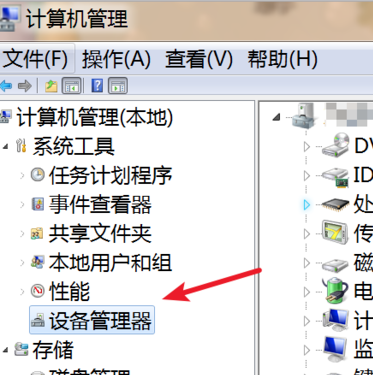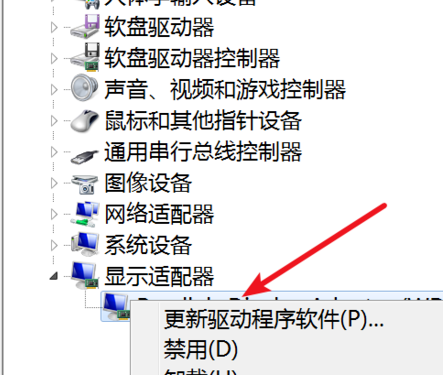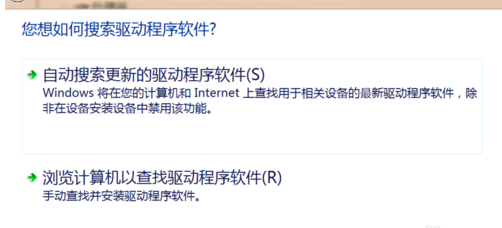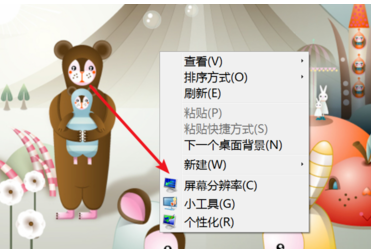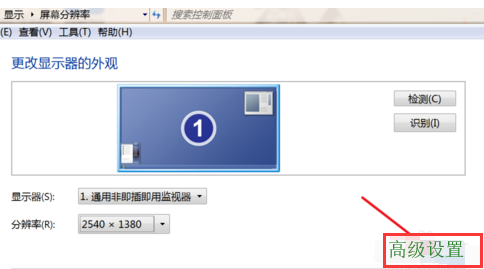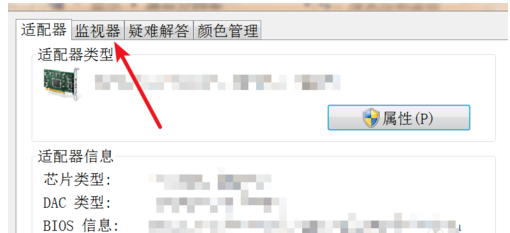win7系统电脑屏幕总是一直闪烁怎么回事?有用户电脑启动之后,屏幕上总是会出现一些闪动的条纹,导致自己在使用电脑的时候遇到问题。那么如何去修复屏幕闪烁呢?一起来看看详细的操作方法分享吧。
解决方法
1、右击‘计算机’,点击‘管理’。
2、打开了计算机管理窗口,点击左边的‘设备管理器’。
3、在右边找到显示适配器,展开后,右键点击下方的驱动,在弹出的菜单里点击‘更新驱动程序软件’,或卸载再装过。
4、在打开的窗口选择自动搜索更新驱动,或者选择第二个,定位到显示器驱动所在的文件夹再更新。
可能原因二:显示器屏幕刷新率设置得太低
1、如果是显示器屏幕刷新率设置得太低,我们可以右击桌面上的空白地方,在弹出的菜单上点击‘屏幕分辨率’。
2、在弹出的窗口上点击‘高级设置’。
3、弹出窗口,点击上方的‘监视器’。
4、打开后,在‘屏幕刷新频率’的下拉框里选择更大一点的刷新率就行了。

 时间 2023-01-29 14:09:33
时间 2023-01-29 14:09:33 作者 admin
作者 admin 来源
来源